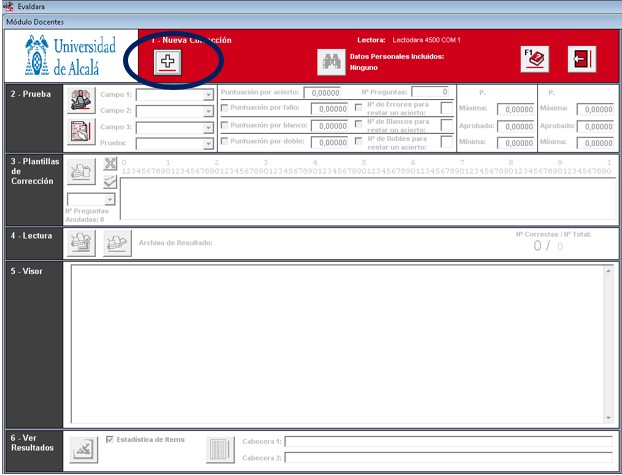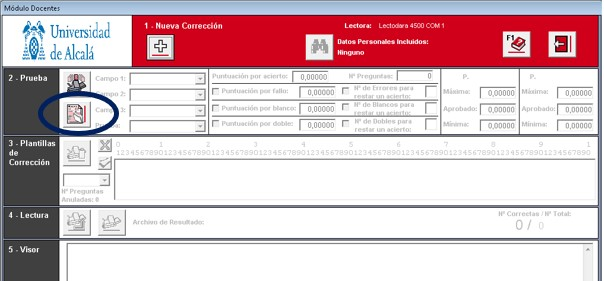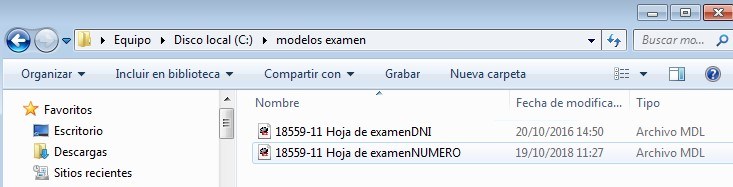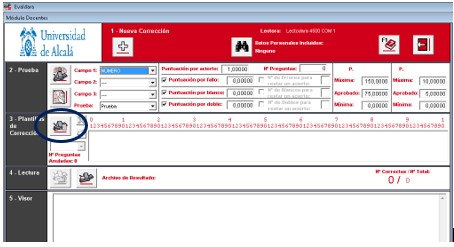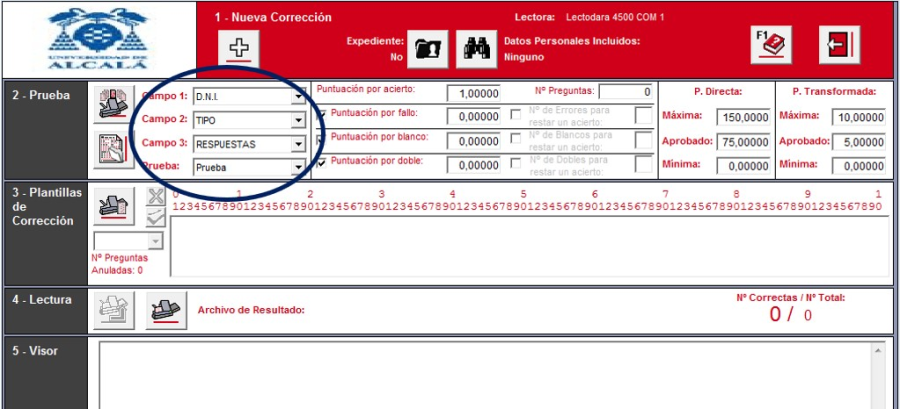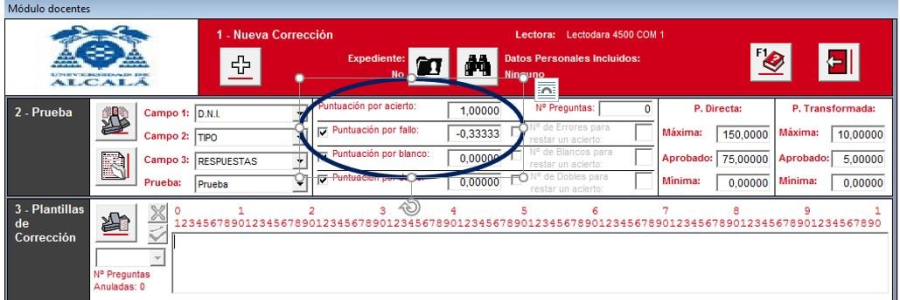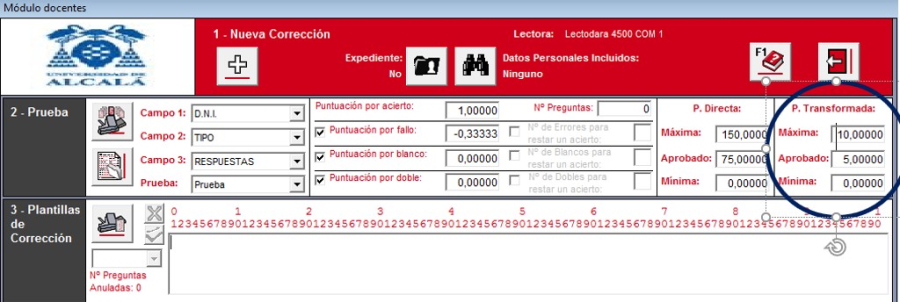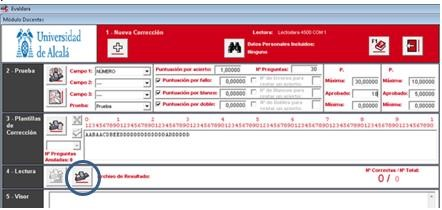Corrección de exámenes con lectora óptica
Un lector óptico de marcas es una máquina que detecta si hay o no una marca en una posición concreta de una hoja.
Para ello es necesario utilizar unas hojas especialmente diseñadas. Estas hojas debe adquirirlas previamente el departamento a la empresa suministradora SUMCO, indicando que es papel de examen para la UAH.
Si desea utilizar un impreso con un diseño diferente, deberá ponerse en contacto con la empresa y notificarnos el modelo para realizar la programación de ese modelo específico en la lectora óptica.
Cómo realizar una corrección de examen
En el momento de corregir el examen, el software dispone de un modo de autoservicio, que permite al profesor, realizar la corrección sin apenas formación previa.
Para ello debe tener en cuenta que, además de las hojas a corregir, necesita hacer una plantilla, que es una hoja rellena con las respuestas correctas.
Para realizar la corrección siga estos pasos:
1. Ejecutar la aplicación de la lectora Eveldara 2. Pinchar en el botón "nueva corrección" :
2.- Cargamos el modelo:
3.- Elegimos el modelo de la hoja de examen de entre los que están en la carpeta "modelos examen" en el disco C:. Hay dos modelos dependiendo de si identifica al alumno por DNI o por NUMERO DE CLASE:
4.-A continuación, leemos la plantilla; es decir, el documento que contiene las respuestas correctas. Si desea anular alguna pregunta, basta con que la deje en blanco en la plantilla.
5.- En el campo 1, elija DNI o NUMERO dependiendo de la elección anterior. En el campo 2 puede seleccionar el tipo de examen, grupo por letra o grupo por número. Si no utiliza ninguna de estas opciones seleccione directamente RESPUESTAS:
6.-Si decide penalizar por fallo o por respuestas en blanco, debe rellenar los campos correspondientes, teniendo en cuenta que la puntuacion se realiza sobre 1 punto. Esto es, si quiere penalizar ¼ , debe poner en el campo -0,2500. Si penaliza 1/3 -0,33333 (importante poner el signo menos ![]() delante) :
delante) :
7.-A continuación debe elegir en la puntuación transformada, la nota máxima y la de aprobado del examen. Estos valores se pueden modificar posteriormente en la hoja Excel del resultado.
8.-Una vez seleccionados los parametros deseados, pinchamos sobre el botón de "Lectura" para comenzar el proceso de lectura.
9.-Nos solicita un nombre y ubicación para el fichero de texto que va generar.
10.-Una vez finalizada la lectura, debemos exportar los resultados a una hoja de Excel pinchando sobre el icono
Una vez finalizado el proceso, se generará un libro Excel con varias hojas:
- Hoja <notas>: aparece un listado con las respuestas según son generadas por la máquina.
- Hoja <parametros>: en ella podemos modificar las penalizaciones por fallo, doble o blanco y ajustar la nota transformada. También nos indica una serie de valores estadísticos.
- Hoja <informe>: muestra un gráfico con los intervalos y frecuencia de respuestas.
- Hoja <items>: indica el número de respuestas por cada pregunta, así como su porcentaje. Los valores en rojo corresponden a la respuesta correcta.
- Hoja <nota transformada> Es el listado con todos los parámetros, respuestas acertadas, fallos, blancos…. así como la nota directa y la transformada. Es similar la a hoja <notas> pero esta se puede modificar, ordenar, etc.